Cómo convertir un texto en gráfico SmartArt en PowerPoint
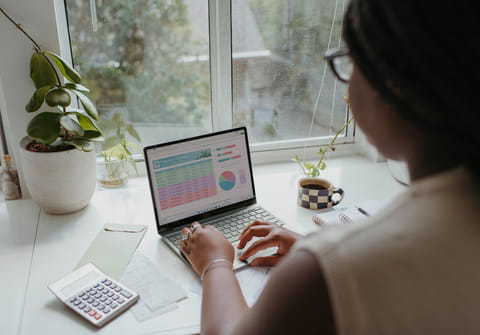
Para agregar un toque profesional y menos aburrido a listas, viñetas, párrafos o cualquier otro texto sin formato, utiliza la opción de SmartArt en PowerPoint. Es muy fácil añadir un impacto visual a tus presentaciones con esta opción.
¿Cómo convertir el texto de una diapositiva en un gráfico SmartArt?
Es fácil convertir rápidamente el texto de una diapositiva en un gráfico SmartArt. Solo sigue estos pasos:
- En la diapositiva, selecciona el texto que deseas convertir.
- A continuación, haz clic en Inicio y después en Convertir en SmartArt.
- Por último, escoge el gráfico SmartArt que desees.

© Microsoft
¿Cómo añadir una imagen a un SmartArt?
De igual forma, puedes agregar imágenes al gráfico SmartArt. Para esto sigue las instrucciones:
- En la diapositiva, selecciona el texto con el que deseas trabajar.
- Haz clic en Inicio y luego en Convertir en SmartArt.
- Selecciona Más gráficos SmartArt y después haz clic en Imagen.
- Escoge el diseño de tu preferencia y haz clic en OK.
- Para insertar una imagen, selecciona el icono de Imagen dentro del diseño recién insertado.
- Navega en el menú para escoger la imagen que quieras agregar. Una vez que la has seleccionado, haz clic en Insertar. Así podrás hacer visualmente atractivo cualquier tipo de texto que desees dentro de las diapositivas de PowerPoint.

© Microsoft
¿Tienes más preguntas sobre powerpoint? ¡Consulta nuestro foro de discusión!
Tema
Respuestas

